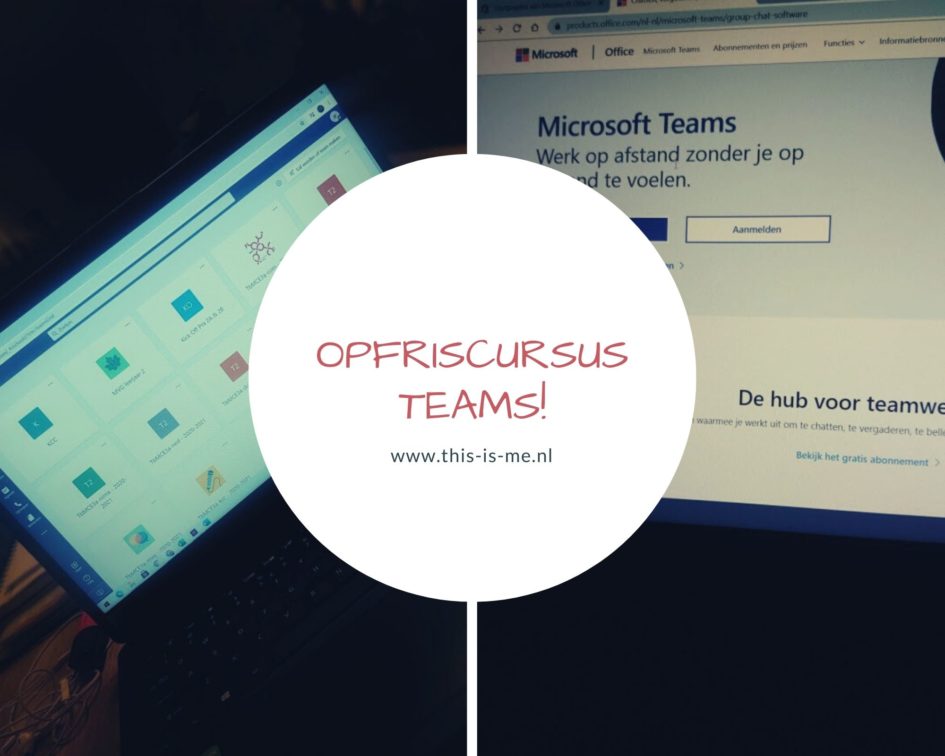Al ruim een jaar is het les krijgen niet wat het geweest is. We zijn overgegaan op online lesgeven. En wat was dit een chaotische boel op het begin. Toch had al snel iedereen teams onder de knie. Soms was het zoeken naar bepaalde knoppen en het was zeker wennen aan de manier van les geven en krijgen. Om jullie in het nieuwe jaar weer een beetje op gang te helpen, geef ik je hier een kleine opfriscursus om je online lessen weer te gaan volgen!
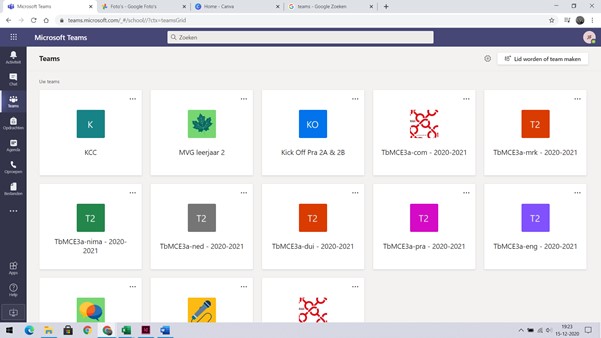
Als student zijnde ben je natuurlijk in gedeeld in verschillende teams. Zoals je ziet hierboven op de afbeelding. Als je een team aanklikt zal de beheerder een vergadering starten die je kunt bijwonen. Op het moment dat je in een teamvergadering zit, kun je ook verschillende andere dingen doen.
Zo kun je bijvoorbeeld je geluid aan en uit zetten, en je camera aan en uit. Wil je iets laten zien aan de andere studenten of docenten kun je jouw scherm delen. Ook delen knop vind je op dezelfde balk waar je je camera en geluid aan en uit kan zetten. Je kunt je beeld anders indelen zodat je meerdere personen ziet en je kunt jouw achtergrond als je camera aanstaat veranderen. Dit zijn allemaal tools die je kunt gebruiken tijdens een vergadering. Maar er is meer.
Zelf kun je ook een groep aanmaken. Dit heet dan een groep en geen team. Een team kun jij dus niet aanmaken, dit doet school. Op het moment dat je een groep aanmaakt is dit erg handig voor opdrachten die je samen maakt met anderen klasgenoten. Als je dan samenwerkt met klasgenoten is het ook erg handig om jouw gemaakte bestanden toe te voegen aan de groep. Op het moment dat jij je bestand upload kan iedereen deze zien en bewerken. Let wel op. Op het moment dat jij of iemand anders daar iets weghaalt, veranderd of bij zet, word dit ook zo opgeslagen. Als je een team of groep opent zie je boven in de balk bestanden staan.
Leraren kunnen in teams ook opdrachten zetten. Je bent toch aan het werk in teams dan is het net zo makkelijk dat alles op dezelfde plek is. Zodra docenten deze hebben nagekeken kunnen zij ook cijfers toevoegen en gemakkelijk via een chat feedback geven aan jou als student. Je hoeft dus eigenlijk niet meer te schakelen naar magister.
Wat wij nog niet gebruiken wat zeer zeker handig gaat zijn. Class notebook en de agenda. Inderdaad heb je ook een magister agenda waar jouw rooster in staat. Kom ik toch terug op het feit dat hoe fijn en makkelijk het is om niet meer te hoeven schakelen tussen twee kanalen en alles op dezelfde plek te hebben. Via deze agenda kun jij zelf ook afspraken maken en anderen uitnodigen. Omdat waarschijnlijk bijna iedereen de Teams app ook heeft gedownload en als jouw meldingen voor deze app aan staan krijg je een melding als deze afspraak begint of bijna begint.
De class notebook. Deze is ook terug te vinden als je in een team bent en naar de bovenste balk kijkt. Hierin kun je met de gehele klas tegelijkertijd werken. Hoe makkelijk om een opdracht samen te doen of te brainstormen. Het voordeel van class notebook is dat je niet eens een bestand hoeft te uploaden.
Om het allemaal nog makkelijker voor jullie te maken staat hieronder een korte video waarin ik jullie alles nog een keer laat zien.
- JF